c盘空间自动减少 win10系统C盘空间逐渐减少的原因和怎么办
更新时间:2024-03-19 13:52:03作者:xiaoliu
随着时间的推移,许多Win10系统用户都可能会面临一个普遍的问题:C盘空间的逐渐减少,这一现象常常令人困扰,因为它不仅会影响电脑的性能,还可能导致系统崩溃或其他问题。我们不必过于担心,因为这种情况的原因是多种多样的,而且可以采取一些简单的措施来解决这个问题。本文将探讨Win10系统C盘空间逐渐减少的原因,并提供一些有效的解决方法。
步骤如下:
1.第一步在没有安装新应用的情况下,C盘空间逐渐减少一般是系统更新下载了大量文件和产生的临时文件导致的。鼠标右键C盘,选择属性,如下图所示:
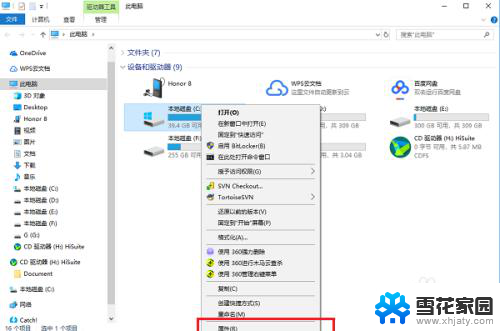
2.第二步进去C盘属性界面之后,点击“磁盘清理”,如下图所示:
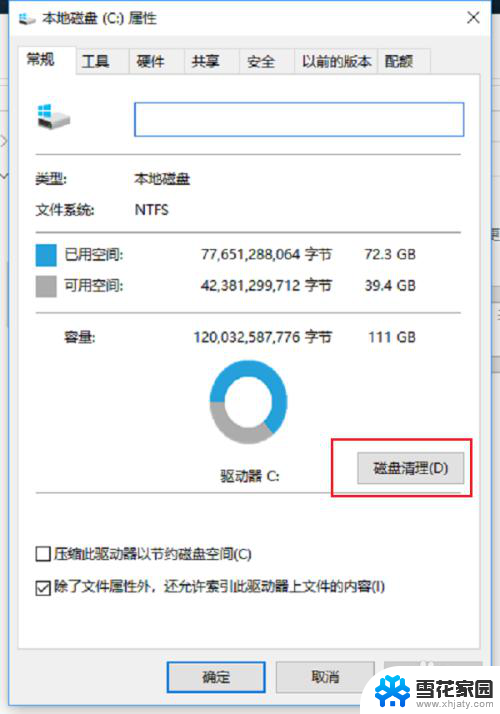
3.第三步进去磁盘清理界面之后,点击下方的“清理系统文件”,如下图所示:
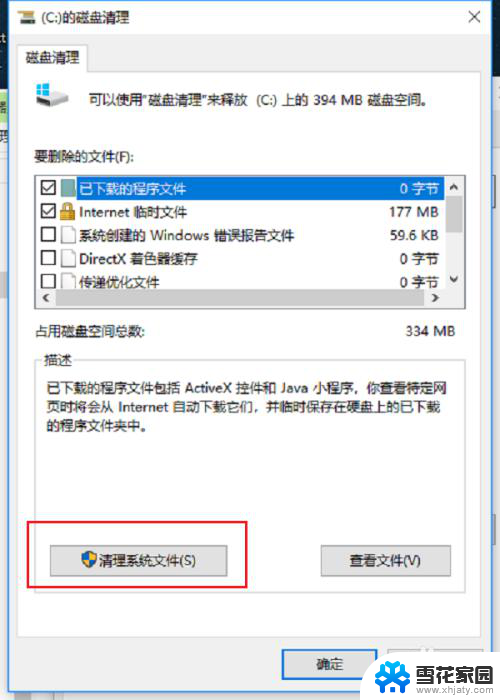
4.第四步点击清理系统文件之后,勾选“Windows更新清理”和“临时文件”。如果回收站占用空间较大的话,也可以勾选进行清理,如下图所示:
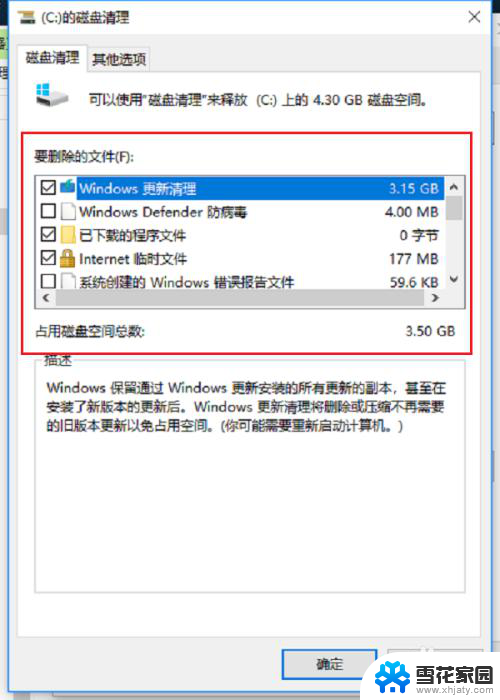
5.第五步点击确定之后,就开始进行清理磁盘了。等待清理完成,就释放了c盘空间,如下图所示:
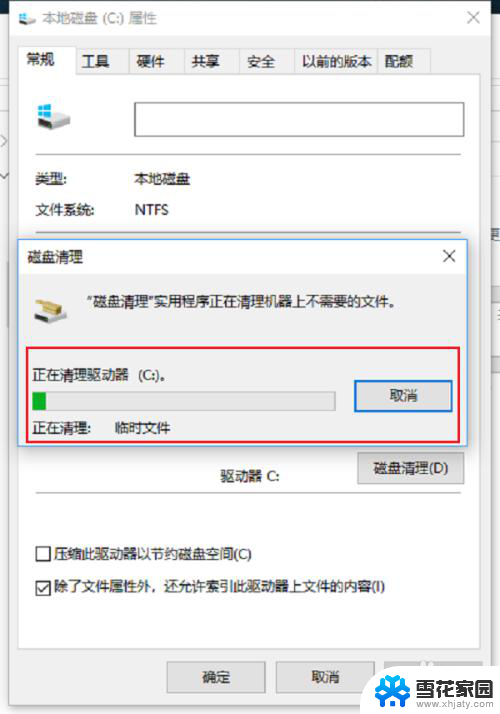
以上是关于C盘空间自动减少的全部内容,如果遇到相同情况的用户,可以按照小编提供的方法来解决。
c盘空间自动减少 win10系统C盘空间逐渐减少的原因和怎么办相关教程
-
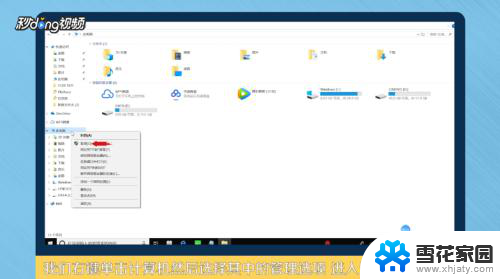 windows10怎么分盘给c盘 如何合并其他磁盘空间到C盘
windows10怎么分盘给c盘 如何合并其他磁盘空间到C盘2023-12-07
-
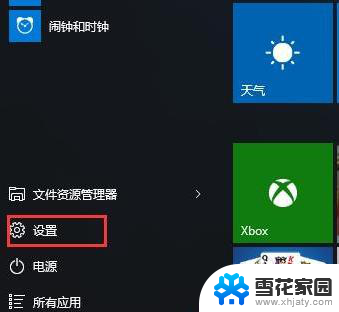 win10怎么清理c盘缓存 如何清理Win10系统缓存来节省硬盘空间
win10怎么清理c盘缓存 如何清理Win10系统缓存来节省硬盘空间2024-04-03
-
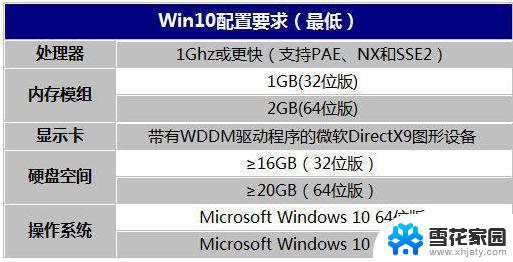 windows7系统占多少内存 Win10系统的空间占用情况
windows7系统占多少内存 Win10系统的空间占用情况2023-10-16
-
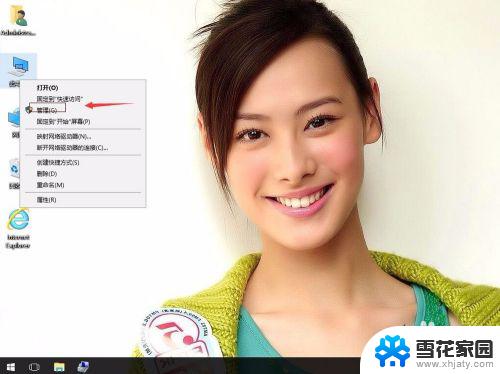 win10增加系统盘空间 如何释放win10系统盘空间
win10增加系统盘空间 如何释放win10系统盘空间2023-10-07
- win10电脑磁盘空间不足怎么办 如何清理Win10磁盘空间不足
- win10怎样将d盘分给c盘一些 win10怎么样才能把d盘的空间分给c盘
- 怎么解决磁盘空间不足 如何清理Win10磁盘空间不足
- 我的电脑里只有c盘 Win10系统为什么不能有多个C盘
- 电脑磁盘满了怎么加内存 win10电脑磁盘满了怎么释放空间
- win10如何删除c盘的垃圾文件 win10系统删除系统更新后的C盘垃圾文件方法
- 电脑窗口颜色怎么恢复默认 Win10系统默认颜色设置恢复教程
- win10系统能用f12一键还原吗 戴尔按f12恢复系统操作步骤
- 怎么打开电脑文件管理器 Win10资源管理器打开方式
- win10ghost后无法启动 Ghost Win10系统无法引导黑屏怎么解决
- 联想win10还原系统怎么操作系统 联想一键恢复功能使用方法
- win10打印机usb printer 驱动程序无法使用 电脑连接打印机USB无法识别怎么办
win10系统教程推荐
- 1 电脑窗口颜色怎么恢复默认 Win10系统默认颜色设置恢复教程
- 2 win10ghost后无法启动 Ghost Win10系统无法引导黑屏怎么解决
- 3 win10打印机usb printer 驱动程序无法使用 电脑连接打印机USB无法识别怎么办
- 4 w10自带的杀毒软件如何关闭 Windows10系统如何关闭自带杀毒软件
- 5 怎样查看wifi的ip地址 Win10连接wifi后如何查看IP地址
- 6 win10系统经常出现蓝屏 win10蓝屏死机怎么办
- 7 windows 网络修复 win10网络问题排查与修复指南
- 8 电脑怎么弹出桌面 Win10快速显示桌面的快捷键是什么
- 9 win10 删除更新文件 win10更新文件删除方法
- 10 怎么修改电脑图标大小设置 Win10桌面图标大小改变方式